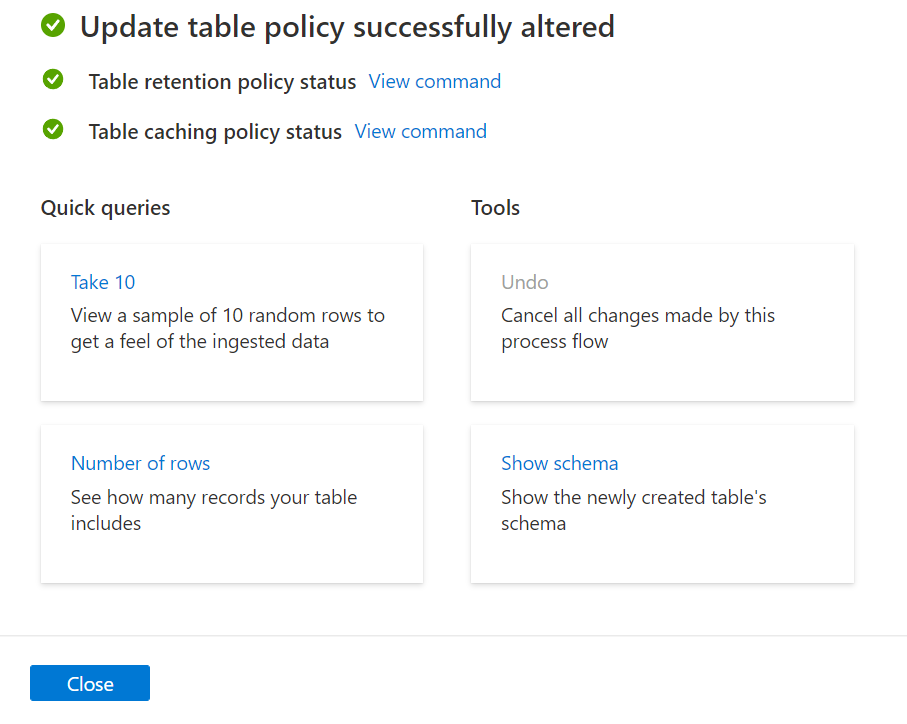Erstellen von Aufbewahrungs- und Cacherichtlinien einer Tabelle mit dem Assistenten für Tabellenaufbewahrungsrichtlinien
Die Aufbewahrungsrichtlinie steuert den Mechanismus, mit dem Daten automatisch aus Tabellen entfernt werden. Sie wird verwendet, um Daten zu entfernen, deren Relevanz altersbasiert ist.
Mit der Cacherichtlinie kann Azure Data Explorer die verwendeten Datenartefakte beschreiben, damit wichtige Daten Priorität erhalten können. Die Cacherichtlinie definiert, wie viele Daten auf einem lokalen SSD- oder RAM-Datenträger verfügbar sein werden. Daten werden schneller abgefragt, wenn sie sich auf einem lokalen SSD-Datenträger befinden, insbesondere bei Abfragen, die große Datenmengen durchsuchen. Ein lokaler SSD-Datenträger kann jedoch wesentlich mehr kosten.
In diesem Artikel können Sie eine Aufbewahrungsrichtlinie und eine Cacherichtlinie für eine Tabelle mithilfe des Assistenten für Tabellenaufbewahrungsrichtlinien definieren und zuweisen.
Voraussetzungen
- Ein Microsoft-Konto oder eine Microsoft Entra Benutzeridentität. Ein Azure-Abonnement ist nicht erforderlich.
- Schnellstart: Erstellen eines Azure Data Explorer-Clusters und einer Datenbank. Erstellen eines Clusters und einer Datenbank
Definieren und Zuweisen einer Aufbewahrungsrichtlinie für Tabellen
Wählen Sie im linken Menü der Azure Data Explorer-Webbenutzeroberfläche die Registerkarte Daten aus, oder verwenden Sie den Link.
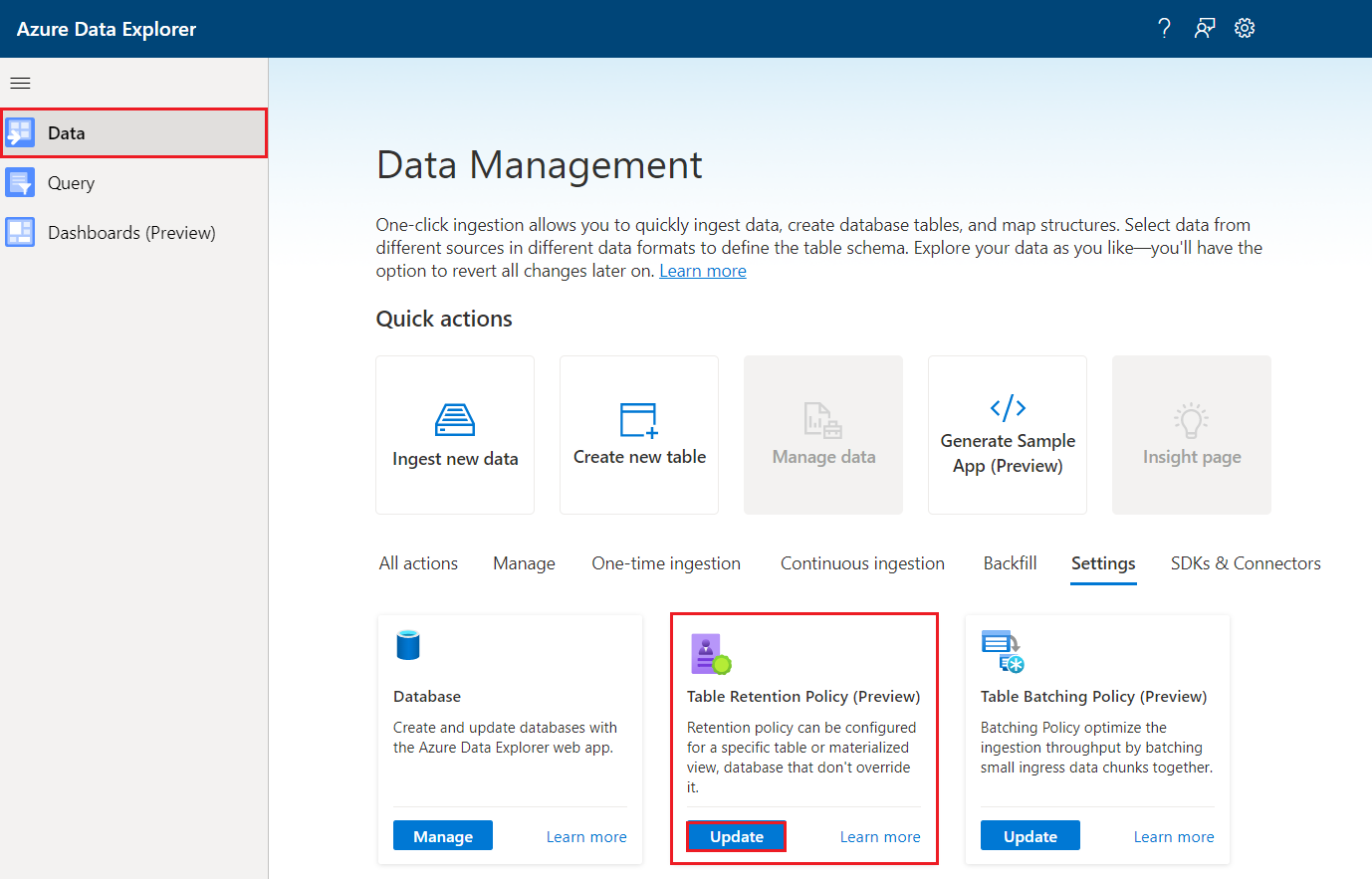
Wählen Sie auf der Kachel Aufbewahrungsrichtlinie für Tabelle die Option Aktualisieren aus.
Das Fenster Aufbewahrungsrichtlinie für Tabelle wird mit der ausgewählten Registerkarte Richtlinienaktualisierung geöffnet.
Richtlinienaktualisierung
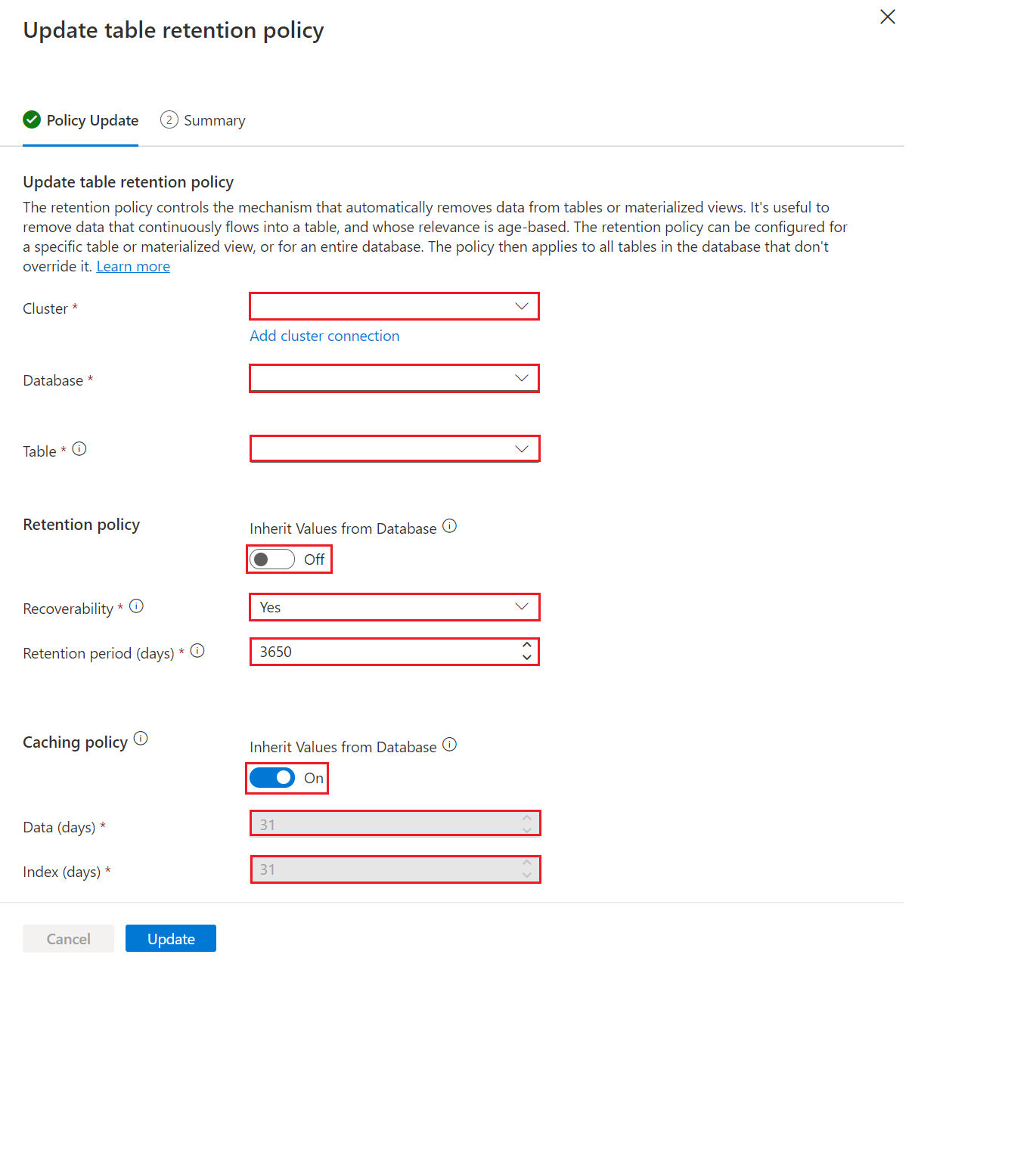
Die Felder Cluster und Datenbank werden automatisch aufgefüllt. Sie können über die Dropdownmenüs einen anderen Cluster oder eine andere Datenbank auswählen oder eine Clusterverbindung hinzufügen.
Wählen Sie unter Tabelle eine Tabelle aus den Dropdownmenüs aus.
Schalten Sie unter Aufbewahrungsrichtlinie die Option auf Ein um, um die Werte der Aufbewahrungsrichtlinie aus der Datenbank auf die Tabelle anzuwenden. Um eine separate Richtlinie für die Tabelle zu erstellen oder zu aktualisieren, schalten Sie auf Aus um.
Wenn Sie für eine separate Aufbewahrungsrichtlinie Aus ausgewählt haben, können Sie die folgenden Felder ausfüllen:
Einstellung Standardwert Feldbeschreibung Wiederherstellbarkeit Ja Aktivieren oder Deaktivieren der Wiederherstellbarkeit von Daten. Beibehaltungsdauer 365 Die Anzahl der Tage, für die Daten im langfristigen Speicher gespeichert werden, bevor sie gelöscht werden. Der Zeitraum wird ab dem Zeitpunkt gemessen, zu dem die Daten erfasst werden. Schalten Sie unter Cacherichtlinie die Option auf Ein um, um die Werte der Cacherichtlinie aus der Datenbank auf die Tabelle anzuwenden. Um eine separate Richtlinie für die Tabelle zu erstellen oder zu aktualisieren, schalten Sie auf Aus um.
Wenn Sie für eine separate Cacherichtlinie Aus ausgewählt haben, können Sie die folgenden Felder ausfüllen:
Einstellung Standardwert Feldbeschreibung Daten (Tage) 31 Die Anzahl der Tage, für die häufig abgefragte Daten im RAM- oder SSD-Speicher verfügbar sind, wo schnell darauf zugegriffen werden kann, um die Abfrageleistung zu optimieren Index (Tage) 31 Die Zeitspanne für den indizierten Zugriff auf Daten, die in externem Speicher gespeichert sind. Wählen Sie Aktualisieren aus.
Zusammenfassung
Auf der Registerkarte Zusammenfassung werden alle Schritte mit grünen Häkchen markiert, wenn das Update erfolgreich abgeschlossen wurde. Die Kacheln unter diesen Schritten enthalten Optionen zum Erkunden Ihrer Daten mit Schnellabfragen oder zum Rückgängigmachen von Änderungen, die mithilfe von Tools vorgenommen wurden.